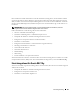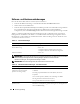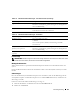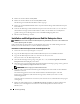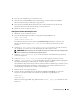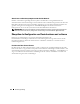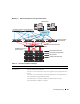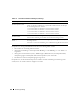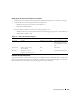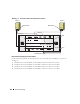Owner's Manual
194 Einrichtungsanleitung
3
Klicken Sie im linken Menü auf
Easy ISOs
.
4
Klicken Sie im linken Menü auf der Seite
Easy ISOs
auf
All
.
Die ISO-Images für alle Red-Hat-Produkte werden angezeigt.
5
Klicken Sie im Menü
Channel Name
auf das entsprechende ISO-Image für Ihre Red Hat Enterprise
Linux-Software.
6
Laden Sie die ISO-Images für Ihre Red Hat Enterprise Linux-Software herunter, wie sie in der Liste
der lieferbaren Lösungen (Solution Deliverable List, SDL) auf der Website für von Dell|Oracle
geprüfte und zugelassene Konfigurationen unter
www.dell.com/10g
aufgeführt sind.
7
Brennen Sie die ISO-Images auf CDs.
Installation und Konfiguration von Red Hat Enterprise Linux
HINWEIS: Um die korrekte Installation des Betriebssystems zu gewährleisten, trennen Sie vor der Installation alle
externen Speichergeräte vom System.
In diesem Abschnitt ist die Installation von Red Hat Enterprise Linux AS und die Konfiguration des
Betriebssystems für das Einrichten von Oracle Database beschrieben.
Installation von Red Hat Enterprise Linux mit den Deployment-CDs
1
Trennen Sie alle externen Speichergeräte vom System.
2
Legen Sie die
Dell Deployment
-CD und die
Red Hat Enterprise Linux AS EM64T
-CDs bereit.
3
Legen Sie die
Dell Deployment
-CD 1 ein, und starten Sie das System neu.
Das System startet von der
Dell Deployment
-CD.
4
Wenn das Einrichtungsmenü angezeigt wird, geben Sie
1
ein, um
Oracle 10g R2 EE on Red Hat
Enterprise Linux 4 U3 (x86_64)
auszuwählen.
5
Wenn Sie in einem weiteren Menü nach der Quelle des Deployment-Images gefragt werden, geben Sie
1
ein, um
Copy solution by Deployment CD
auszuwählen.
ANMERKUNG: Dieser Vorgang kann mehrere Minuten dauern.
6
Legen Sie nach entsprechender Aufforderung die
Dell Deployment CD2
und die einzelnen Red-Hat-
Installations-CDs ein.
Eine Einrichtungspartition wird erstellt und der Inhalt der CDs dorthin kopiert. Nach dem
Kopiervorgang wird die letzte CD automatisch ausgeworfen, und das System startet von der
Einrichtungspartition.
Nach abgeschlossener Installation startet das System automatisch neu, und der Red Hat Setup-Agent
wird angezeigt.
7
Klicken Sie im Begrüßungsfenster von
Red Hat Setup Agent
auf
Weiter
, um die Einstellungen des
Betriebssystems zu konfigurieren. Erstellen Sie zu diesem Zeitpunkt keine Benutzer für das
Betriebssystem.